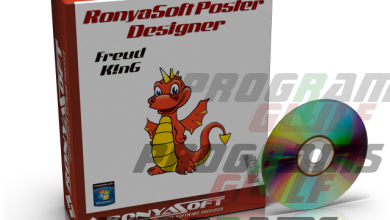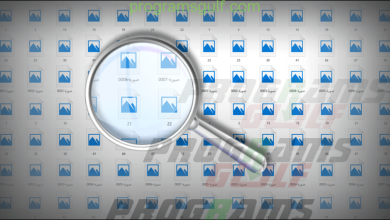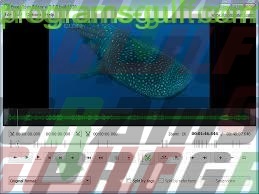5 من أفضل برامج حرق الايزو على فلاش ميموري للويندوز

قبل فترة ليست بطويلة، لتثبيت نظام تشغيل على الحاسوب أو لإنشاء قرص إنقاذ، كان لا يوجد خيار آخر لتحقيق ذلك سوى حرق نظام التشغيل على قرص مضغوط أو قرص DVD. على الرغم من أن الأمر لم يكن بهذه الصعوبة، فإن استخدام الاسطوانات كان مكلفًا عند التفكير في الحاجة إلى قارئ أقراص DVD/CD وتكلفة الأقراص نفسها. لحسن الحظ، الآن أصبح بإمكانك فعل الشيء نفسه من خلال الفلاش ميموري USB حيث يكون الأمر أسهل بكثير من أي وقت مضى. إذ تتميز الفلاشات بالسرعة والسعات التخزينية الكبيرة؛ كذلك أي حاسوب يحتوي على منافذ USB متعددة. لكن كيف ستقوم بحرق ملفات الايزو على الفلاشه ؟ هناك أدوات مجانية متعددة تتيح لك إجراء هذه المهمة بنقرات زر قليلة وسهولة متناهية، فى هذا المقال سوف نسلط الضوء على 5 من أفضل برامج حرق الايزو على فلاش ميموري.
كيفية حرق الايزو على فلاش ميموري ؟
عند الحاجة إلى تثبيت نظام التشغيل على جهاز كمبيوتر، كل ما تحتاجه هو ملف الأيزو ISO الذي يحتوي على ملفات تثبيت نظام التشغيل، وأيضًا فلاشة ميموري USB. وظيفة الأدوات المستعرضة أدناه هي حرق الايزو على فلاش ميموري بحيث تكون الفلاشة هي مصدر تثبيت النظام على الكمبيوتر. بمجرد القيام بذلك، قم بإعادة تشغيل حاسوبك وتغيير إعدادات الإقلاع بحيث يتم الإقلاع إلى الفلاشة بدلًا من نظام التشغيل المُثبت تلقائيًا. ثم اتبع التعليمات التي تظهر على الشاشة للبدء فى عملية تثبيت نظام التشغيل. بعد الإنتهاء، يمكنك تهيئة الفلاشة واستخدامها بصورة طبيعية لتخزين البيانات الأخرى.
البرنامج الاول: Rufus
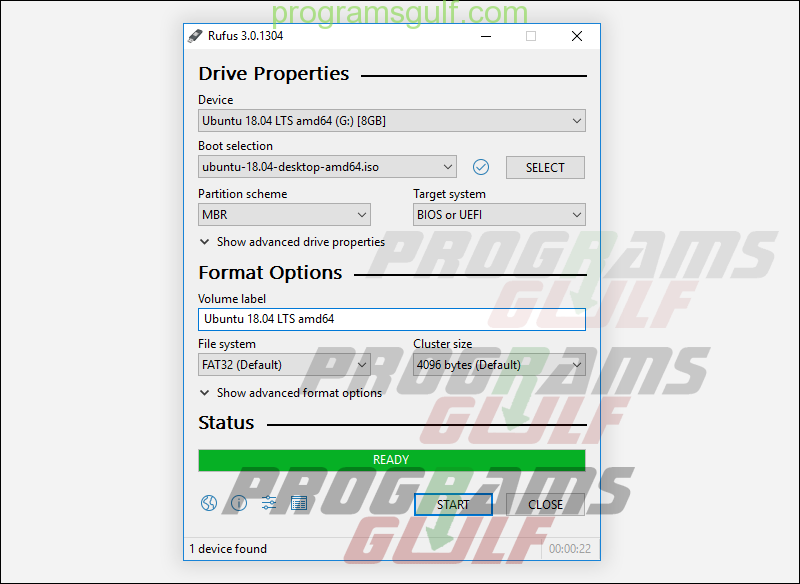
يُعتبر برنامج Rufus واحدًا من أفضل البرامج المجانية والمفتوحة المصدر وسهلة الاستخدام التي يمكنك استخدامها حرق الايزو على فلاش ميموري. أفضل ما في البرنامج البرنامج هو أنه بالإضافة إلى إنشاء USB قبل للإقلاع لأنواع مختلفة من أنظمة التشغيل، يمُكنك أيضًا استخدامه لتشغيل الأدوات المساعدة منخفضة المستوى. أضف إلى ذلك، بالمقارنة مع البرامج الاخرى، فإن Rufus أسرع بكثير عند حرق الملفات على الفلاشة وجعلها قابلة للاقلاع بدون أي مشاكل. على الواجهة الرسومية للبرنامج، ستجد الكثير من الخيارات المتقدمة المختلفة مثل القدرة على تغيير نظام الملفات فى الفلاشة ونظام التقسيم..إلخ هذه الخيارات مفيدة للغاية عندما تقوم بحرق أيزو خاص بنظام ويندوز على الفلاشة. بشكل عام، إذا كنت تبحث عن برنامج سلس وسريع وآمن لحرق انظمة التشغيل على الفلاش ميموري، فقم بتجربة Rufus وهو بالمناسبة لا يتطلب تثبيت لأنه محمول؛ أي يمكنك تشغيله مباشرًة من ملف الـ EXE.
البرنامج الثاني: Windows USB/DVD Download Tool
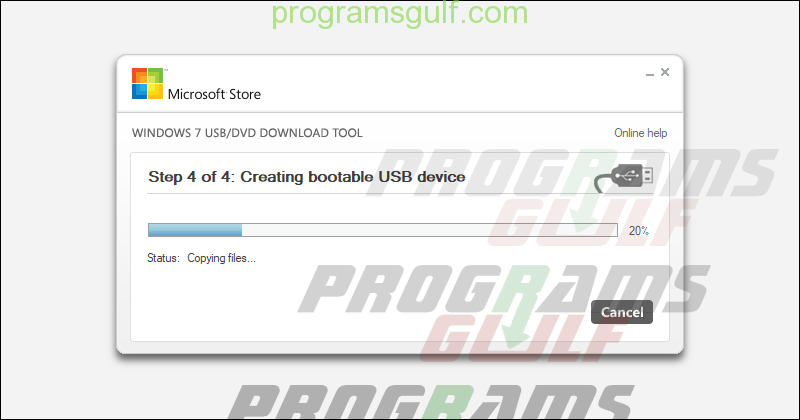
برنامج Windows USB/DVD Download Tool يُعد أداة رسمية من شركة مايكروسوفت تتيح للمُستخدمين حرق نسخ نظام تشغيل Windows بصيغة ISO على الفلاش ميموري بسهولة وبدون أي أخطاء. وكما يوحي الأسم، الاداة تساعدك أيضًا على حرق الايزو على أقراص DVD قابلة للإقلاع. ما يجعل الأداة شائعة حقًا هو سهولة الاستخدام نظرًا لأن الواجهة الرسومية تشرح نفسها. كل ما عليك فعله هو توصيل الفلاشة بالكمبيوتر وتحديد ملف الـ ISO الذي تريد حرقه عليها. ثم اضغط على زر Next لتقوم الاداة بإنشاء فلاشة قابلة للإقلاع إلى نظام التشغيل في غضون بضع دقائق. وهذا هو كل ما فى الأمر. ومع ذلك، فإنها تفتقر من أي خيارات متقدمة، على سبيل المثال، لا يمكنك تغيير نظام الملفات أو نظام التقسيم. لكن على أي حال، إذا كنت لا تمانع في عدم وجود خيارات متقدمة وتبحث عن أداة بسيطة ومباشرة، فيجب عليك تجربة برنامج Windows USB/DVD Download Tool.
تحميل برنامج Windows USB/DVD Download Tool
البرنامج الثالث: RMPrepUSB
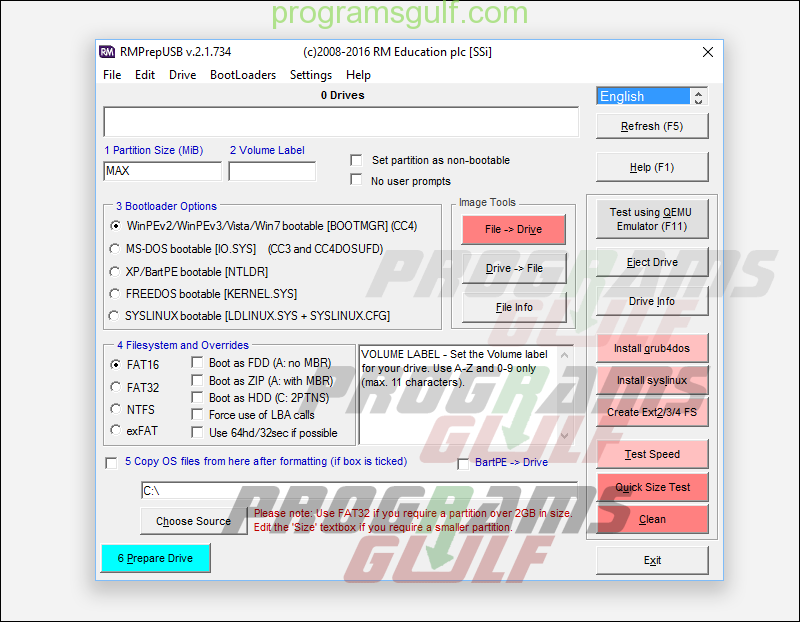
إذا كنت تبحث عن برنامج متقدم وقابل للتخصيص بدرجة عالية فى مجال حرق الايزو على فلاش ميموري. فإن برنامج RMPrepUSB هو الأنسب لك. يمُكنك من خلال البرنامج حرق أي نظام تشغيل تقريبًا على الفلاشة، وما يجعله مميزًا هو قدرته على إنشاء فلاشة متعددة الإقلاع؛ أي يمكنك حرق أكثر من نظام تشغيل عليها، وبالتأكيد يشمل خيارات متقدمة عديدة غير تحديد نظام الملفات ونظام التقسيم. أهم جزء هنا هو شموله محاكي QUMU، حيث يمكنك بعد حرق الايزو على الفلاشة أن تختبر بسرعة هل عملية الإقلاع تتم بنجاح وعلى نحو صحيح أم لا من خلال هذا المحاكي. لا حاجة لإعادة تشغيل الكمبيوتر، فهذه الميزة مفيدة للغاية حقًا. بخلاف ذلك، يمكنك أيضًا إختبار سرعة الفلاشة والتأكد من السعة التخزينية الحقيقية لها. هناك الكثير من الإعدادات الأخرى يمكنك استكشافها وتجربتها. لكن نظرًا لأن البرنامج غني بالميزات، فهو ليس سهل الاستخدام، حيث إنه مخصص بشكل أساسي للمُستخدمين المتقدمين الذين يعرفون ما يقومون به. لكن الشيء الجيد هو أن الموقع الرسمي يقدم الكثير من الشروحات المفصلة حول كيفية استخدام ميزات برنامج RMPrepUSB المختلفة.
البرنامج الرابع: YUMI
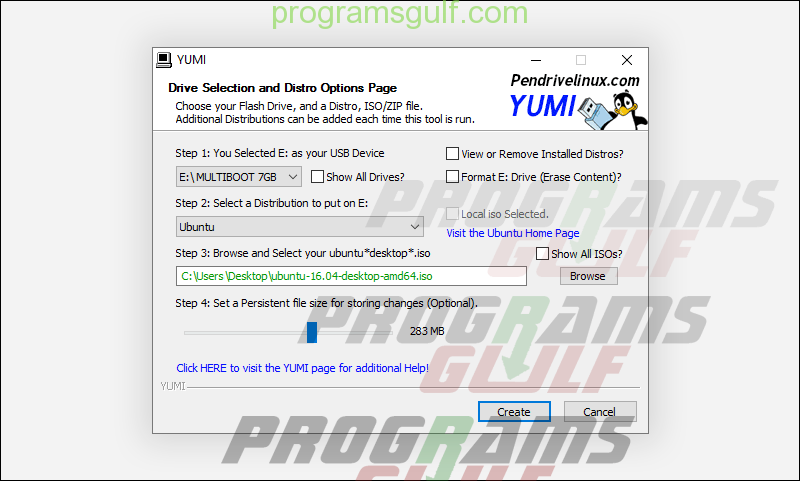
برنامج YUMI هو أيضًا برنامج لحرق ملفات أيزو على الفلاشة سواء لنظام ويندوز أو لينكس. البرنامج ايضًا يتيح لك حرق أكثر من نظام تشغيل على الفلاشة، بحيث يكون لديك القدرة على تثبيت أنظمة تشغيل متعددة وأدوات مكافحة فيروسات وأدوات مساعدة اخرى على نفس الفلاشة دون الحاجة إلى فلاشة ثانية، أنت محدود فقط بحجم الفلاشة الخاصة بك. أكثر من يميز برنامج YUMI هنا أنه سريع جدًا فى عملية حرق الملفات وإنشاء فلاشة قابلة للإقلاع، وكذلك يمتلك واجهة مُستخدم سهلة وبسيطة. فقط تقوم بتحديد الفلاشة الموصلة بالجهاز ثم نظام التشغيل وملف الايزو وتضغط على زر Create لبدء عملية الحرق.
البرنامج الخامس: balenaEtcher
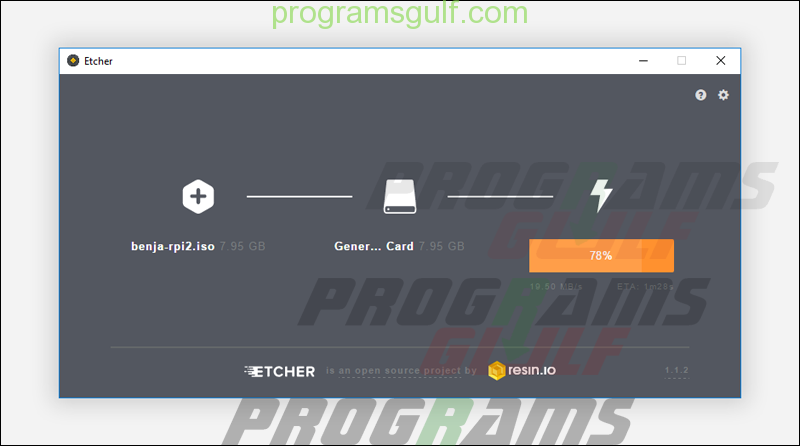
برنامج balenaEtcher هو برنامج احترافي ويُعتبر جديد فى المجال، كما انه متعدد المنصات بحيث يمكنك استخدامه على نظام ويندوز ونظام لينكس وأيضًا نظام ماك. سهولة الاستخدام وقلة الأخطاء هي أحد أكثر الأشياء التى يتميز بها برنامج balenaEtcher بحيث أنه يمكنك حرق أي نظام تشغيل على فلاشة من خلال المرور بثلاثة خطوات فقط، كما تتم عملية الحرق بطريقة آمنة تمامًا بحيث يتم تجنب أي أخطاء من الوارد حدوثها عند الإقلاع. البرنامج يمكنه ايضًا حرق الايزو على أقراص DVD وحتى بطاقات التخزين الخارجية SD Card.